How to Send Files Larger Than 25MB in Gmail
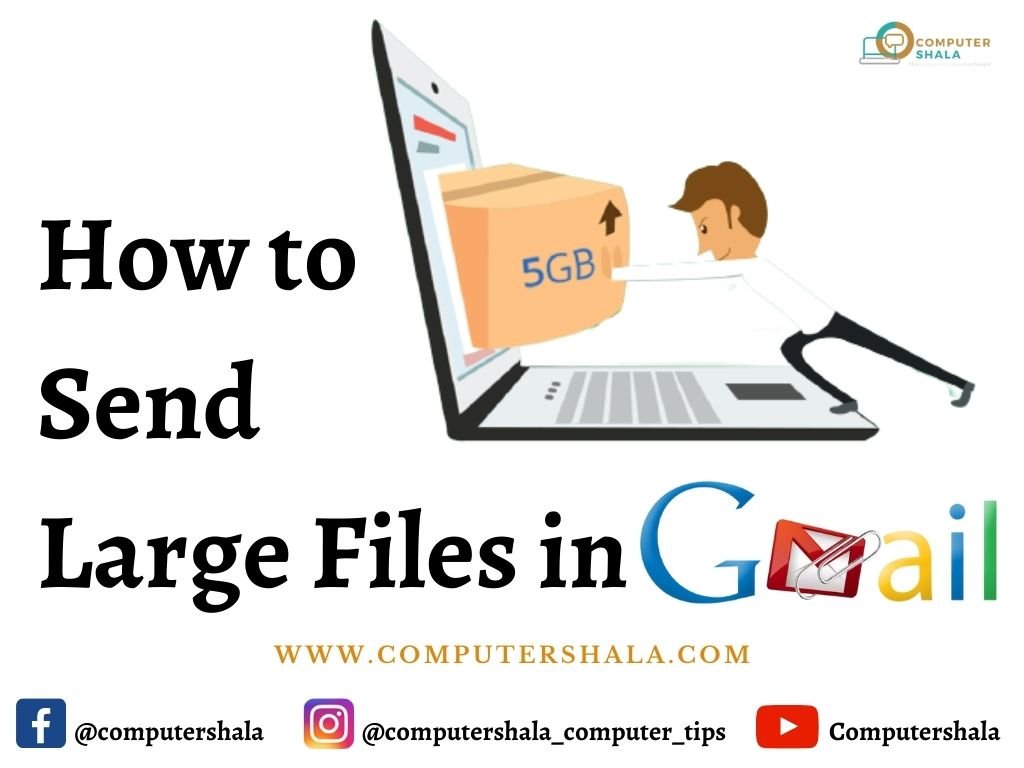
आप सभी Gmail का उपयोग करते होगे लेकिन जब आप file send करते है तो 25MB से ज्यादा की file आप send नही कर पाते है। Google ने अपने email में Insert using Drive option को जोड़कर लोगो के लिए पहले से ही बड़े attachments भेजना आसान बना दिया है। ये उन लोगो के लिए फायदेमंद है जो Gmail के माध्यम से अक्सर large size files or photos भेजते है। आज हम आपको बताएगे How to Send Files Larger Than 25MB in Gmail
आपको सबसे पहले अपनी फाइल या फोटो Google drive app पर upload करना होगा जिसके बाद आप Gmail के द्वारा किसी को भी 15GB तक की files आसानी से भेज सकते है। Google drive पर फाइल upload करने में ज्यादा समय नही लगता है।
Also Read: How to Auto delete Emails in Gmail in Hindi
How to Send Files Larger Than 25MB in Gmail
यदि आप 25MB से बड़ी files attach करने करना चाहते है तो Google automatically आपके Google drive account से files upload करना शुरू कर देगा। एक बार upload हो जाने पर यह email में उन files का link डाल देगा। ये आपकी files को recipient तक आसानी से पहुंचाता है।
Desktop के लिए :-
- Firstly, अपने desktop पर Gmail से sign up करे।
- ऊपर left में Compose पर click करे।
- After that एक popup window open होगी उस पर Insert files using Drive के option को select करे।
- आपके सामने 4 options आयेगे पहला My Drive इस पर आपको आपके drive में रखी हुई files मिलेगी। दूसरा Shared with me इस पर आपसे share की गई files मिलेगी। Recent इस पर भेजी गई और प्राप्त हुई recent files मिलेगी। Upload इस पर आप desktop से files upload कर सकते है।
- File upload करने के लिए Upload को select करे then Select files from your device पर click करे।
- अपने desktop से जो file आप भेजना चाहते है उसे select करे और Open पर click करे।
- window में नीचे की तरफ Drive link को select करे then, Upload button पर click करे।
- जिसे file भेजना चाहते है उसका email Id लिखे और Send button पर click करे।
- आपके सामने 2 options आएगे पहला Share जिसमे drop down menu है इसमें 3 options है :- पहला यदि आप सिर्फ File देखने के लिए share कर रहे है तो View को select करे, दूसरा file देखने के साथ comment भी लेना चाहते है तो Comment को select करे, तीसरा recipient आपकी file में बदलाव भी कर सकता है जिसके लिए आपको Edit को select करना होगा।
- दूसरा option है Turn link sharing on यदि आप इसे select करेगे तो जिसे भी file send करेगे उसके पास एक link जाएगी और उसके द्वारा वो file को सिर्फ देख सकेगे कोई भी बदलाव नही कर सकेगे।
- Lastly, SEND पर click करे।
Also Read: How to Backup Google Chrome History in Hindi
Mobile Phone के लिए :-
Mobile Phone का उपयोग करके Gmail से 25MB से ज्यादा की file भेजने के लिए पहले mobile phone से अपनी Google drive पर file upload करना होगा।
- अपने mobile phone पर Gmail app खोले।
- Compose पर click करे।
- Attachment icon पर click करे।
- Insert from Drive पर click करे then My Drive को select करे।
- जो file आपको भेजना है उसे select करे और Send पर click करे।
So, Friends आपने जाना की कैसे आप Gmail पर 25MB से ज्यादा size की files भेज सकते है।
उम्मीद करते है आपको यह पोस्ट अच्छी लगी होगी अगर यह पोस्ट आपके लिए useful रही हो।
यदि आपको इससे अपनी problem का solution मिला So please हमारे पेज को subscribe जरुर करे।
Similarly, आप हमारे निचे दी गयी लिंक से Instagram पर follow, YouTube channel को subscribe, Facebook page को like और Telegram channel को join भी कर सकते है जिससे की आपको ऐसी ही अन्य useful पोस्ट की जानकारी तुरंत मिल सके।
However, यदि आपको किसी तरह की query या अन्य कोई computer & technology सम्बंधित प्रश्न हो So, आप comment section or Mail ID – computershala@gmail.com में पूछ सकते है। हम आपकी help करने की पूरी कोशिश करेंगे।
In the last, आप नीचे scroll करके You may also like में जाकर ऐसी ही अन्य उपयोगी पोस्ट देख सकते है, आशा है आप उन्हें भी बहुत पसंद करेगे।..
Also Visit –:


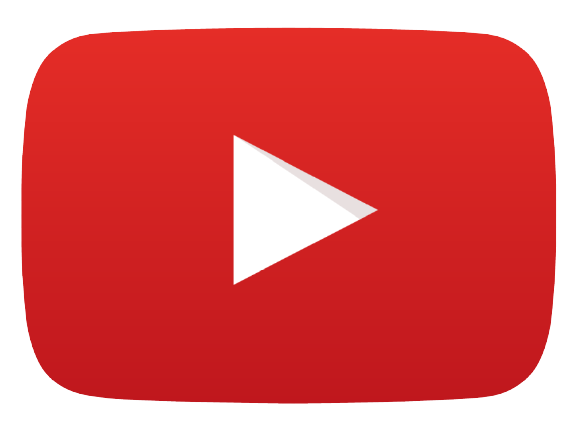




2 Responses
[…] Also Read : How to Send Files Larger Than 25MB in Gmail […]
[…] Also Read : How to Send Files Larger Than 25MB in Gmail […]